

ログイン方法を電子証明書方式でご契約のお客様へ
「Windows10 Anniversary Update」に伴う電子証明書選択ダイアログの表示内容の変更
平素より、ろうきんインターネットバンキング(団体向け)をご利用いただき、誠にありがとうございます。
Microsoft社は、Windows10デバイス向けのアップデート「Windows10 Anniversary Update」の提供を2016年8月2日(米国時間)に開始しています。
ろうきんインターネットバンキング(団体向け)のログイン方法を電子証明書方式でご契約されているお客様におかれましては、「Windows10 Anniversary Update」を適用した場合、ログイン時に表示される電子証明書選択ダイアログの表示内容が変更となることが判明いたしました。
つきましては、下記のとおり電子証明書選択ダイアログの変更内容と対処方法をお知らせいたします。
1.対象のお客様
ログイン方法を電子証明書方式で契約し、1 台のコンピュータに対して複数のろうきんインターネットバンキングの利用ユーザで共有使用している(1台のコンピュータでろうきんインターネットバンキングの電子証明書を複数登録している)お客様。
2.電子証明書選択ダイアログの表示内容の変更
「Windows10 Anniversary Update」の適用後、電子証明書選択ダイアログの表示内容が次のとおり変更されます。
| 変更後 | 変更前 |
|---|---|
コンピュータ内に登録している有効な電子証明書のうち、1枚のみが表示されるようになります。
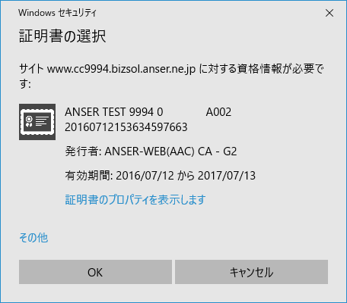 |
コンピュータ内に登録している有効な電子証明書が一覧ですべて表示されています。
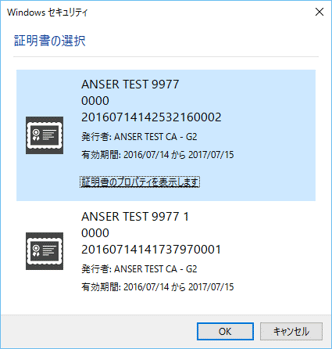 |
※ 画面はイメージです。実際と異なる場合があります。
3.対処方法
次の図のとおり、①ダイアログ内に表示された「その他」ボタンを押下すると、有効な証明書の一覧が表示されるので、②ログインに必要な電子証明書を選択します。
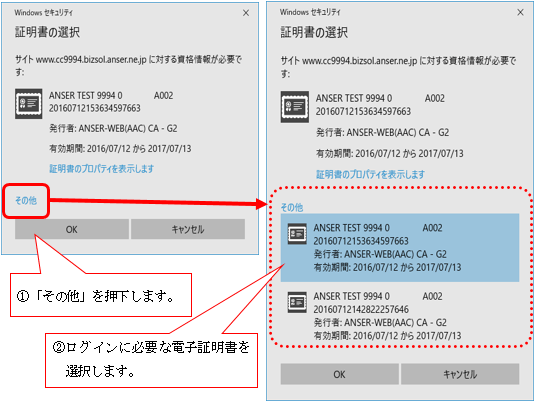
※ 画面はイメージです。実際と異なる場合があります。